
Bunu hayal et. oynamak için heyecanlısın elma Müzik. Birdenbire Apple Music çalma listenizin kaybolduğunu fark ettiğinizde en sevdiğiniz şarkıları çalmak için sabırsızlanıyorsunuz. Panik yapıyorsun. O zaman Apple Music çalma listenize ne olduğunu merak ediyorsunuz. Neden gitti? Bu, özellikle Apple Music çalma listenizi çalmak için çok heyecanlı olduğunuzda sinir bozucu bir sorundur. İyi haber şu ki yapabilirsin Apple Music çalma listesini çöz gitti.
Önemli değil ama tabii ki bunu söylemesi yapmaktan daha kolay. Apple Music çalma listenizin kaybolduğunu gördüğünüzde paniğe kapılmak, bu konuda bir şeyler yapmaktan çok daha kolaydır. Apple Music çalma listesini nasıl çözebileceğinizi görmek için okumaya devam edin.
İçindekiler Kılavuzu 1. Kısım. Şarkılar Neden Apple Music Çalma Listemden Kayboluyor?Bölüm 2. Çalma Listemi Apple Music'e Nasıl Geri Getirebilirim?Bölüm 3. Apple Müzik Çalma Listesini Kaybetmekten Nasıl Kaçınılır?Bölüm 4. Sonuç
Apple Music büyük bir başarı elde etti. Kesinlikle mevcut en iyi müzik akışı hizmetlerinden biridir. Bilmen gereken tek şey çalma listeniz kaybolmaz. Diğer bir şey de her yerde bulunmamasıdır. Öncelikle Apple Music'in kullanıma sunulduğu ülkeleri kontrol etmeniz en iyisidir. Müziğin yok olmasının sebeplerinden biri de budur. Ve bunu Apple web sitesinde kolayca yapabilirsiniz.
Şimdi Apple Music Playlist Gone sorununun nasıl çözüleceğine bakalım. Deneyebileceğiniz 4 yol var.
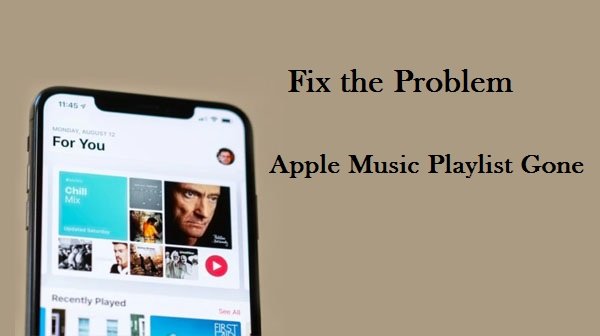
Herhangi bir iyi sorun giderme tavsiyesinde olduğu gibi, sorunu çözmenin bazı basit yolları vardır. Çok basit bir yol, önce iPhone veya iPad'inizi yeniden başlatmaktır. Bu, Apple Music ile yaşadığınız sorunu çözebilir. Bu işe yaramazsa, sorunu çözmenin başka bir basit yolu da Uçak Modunu açıp kapatmaktır. Bu basit adımlar işe yaramazsa, aşağıda belirtilen daha ayrıntılı seçenekleri deneyebilirsiniz.
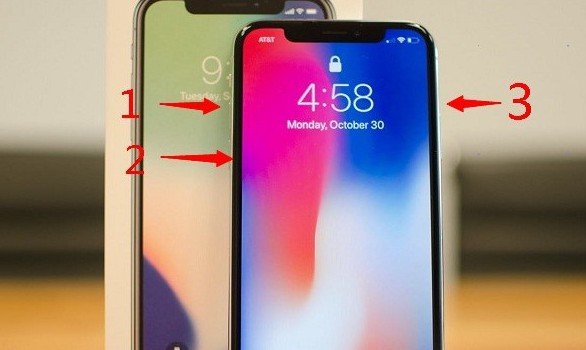
Özellikle Wi-Fi'ye güveniyorsanız, ağ ayarlarınızı kontrol etmek ve sıfırlamak isteyebilirsiniz. Bunu nasıl yapabileceğinizi görmek için aşağıdaki adımları izleyin.
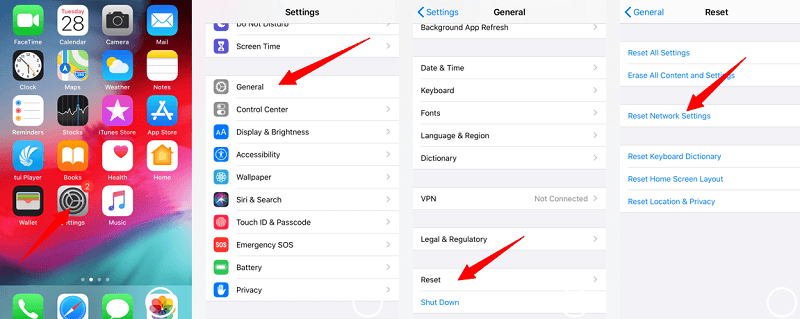
Bu seçeneği de deneyebilirsiniz. Dışarıdaki bazı Apple kullanıcıları için çalıştı. Tüm bildiğiniz üzere, kaydolurken bu adımı atlamış olabilirsiniz. Şartlar ve Koşulları nasıl kabul edebileceğinizi görmek için okumaya devam edin.
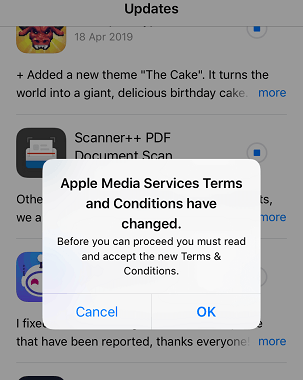
Diğer tüm seçenekler işe yaramazsa, iCloud hesabınızda oturum açıp kapatmayı deneyin. Aşağıdaki adımlar bunu nasıl yapacağınızı gösterecektir.
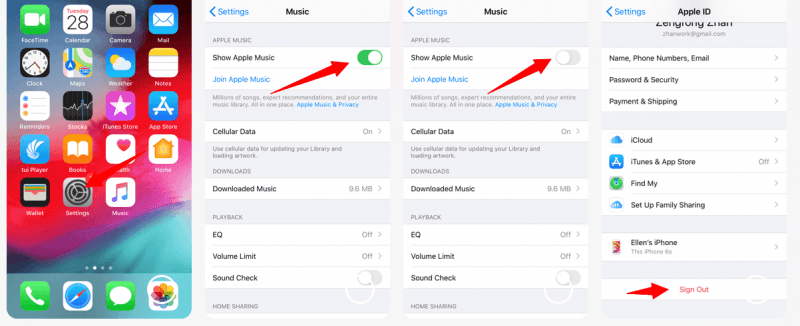
İpucu: Bazı Apple Music çalma listeleri arıyorsanız, işte bazılarını en iyi öneriler senin için.
Apple Music çalma listenizi kaybetme sorunundan kaçınmak ve Apple Music çalma çalma sorununu sonsuza kadar çözmek istiyorsanız, o zaman onu kullanarak indirmeye başvurabilirsiniz. DumpMedia Apple Müzik Dönüştürücü. Bu, kullanımı çok kolay bir programdır ve Apple Music çalma listenizi herhangi bir cihaza aktarabilmeniz için şarkıların DRM'sini kaldırır.
kullanmanın bir başka avantajı da DumpMedia Apple Music Converter, Apple Music şarkılarını şu biçime dönüştürebilir: üzerinde oynanabilir Spotify. Bu program şarkılarınızı M4P formatından MP3. Bu, incelemek isteyebileceğiniz oldukça hoş bir özellik. Bu, incelemek isteyebileceğiniz oldukça hoş bir özellik. Apple Music çalma listenizi aktarıp dönüştürebiliyorsanız, onu diğer cihazlarınıza kaydedebileceğiniz için asla kaybolmaz.

Gördüğünüz gibi, gitmiş olan Apple Music çalma listesini çözmenin yolları var. Sorundan tamamen kaçınmak istiyorsanız, o zaman kullanabilirsiniz. DumpMedia Apple Müzik Dönüştürücü. Seçim sizin.
Hangi seçeneği kullanmak için başvurursunuz? Neden bu seçeneği tercih ettiğinizi okuyucularımızla paylaşın.
